Connexions sans fil
Utilisez l’application SnapBridge pour établir des connexions sans fil entre l’appareil photo et votre périphérique mobile. Vous pouvez vous connecter soit en Bluetooth (Connexion en Bluetooth (association)), soit en Wi‑Fi (Connexion en Wi‑Fi (mode Wi‑Fi)). La connexion en Bluetooth permet de transférer les photos automatiquement au fur et à mesure de la prise de vue.
Connexion en Bluetooth (association)
Avant de vous connecter en Bluetooth pour la première fois, vous devez associer l’appareil photo et le périphérique mobile.
-
Activez le Bluetooth sur le périphérique mobile. Pour en savoir plus, consultez la documentation fournie avec le périphérique.
-
Vérifiez que l’accumulateur de l’appareil photo et la batterie du périphérique mobile sont entièrement chargés afin d’empêcher une extinction inattendue.
-
Vérifiez qu’il reste de l’espace sur la carte mémoire de l’appareil photo.
Association
Associez l’appareil photo et le périphérique mobile comme décrit ci-dessous.
-
Certaines opérations s’effectuent avec l’appareil photo, d’autres avec le périphérique mobile.
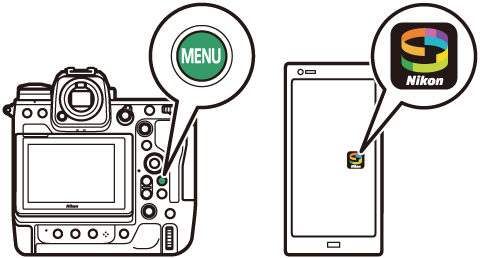
-
Vous trouverez des instructions supplémentaires via l’aide en ligne de SnapBridge.
-
Appareil photo : sélectionnez [] > [] dans le menu Réseau, puis mettez en surbrillance [] et appuyez sur J.
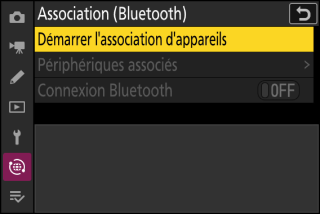
Le nom de l’appareil photo s’affiche sur le moniteur.
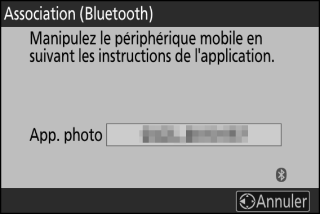
-
Périphérique mobile : démarrez l’application SnapBridge et touchez [] dans l’onglet
 .
.Si c’est la première fois que vous démarrez l’application, touchez [] sur l’écran de bienvenue.
-
Périphérique mobile : suivez les instructions à l’écran.
-
Lorsque vous êtes invité à choisir le type de connexion, touchez la catégorie de votre appareil photo, puis l’option d’« association ».
-
Touchez le nom de l’appareil photo lorsque vous y êtes invité.
-
-
Appareil photo/périphérique mobile : après avoir vérifié que le même code d’authentification est affiché sur l’appareil photo et sur le périphérique mobile, suivez les instructions à l’écran sur les deux appareils pour effectuer l’association.
-
Touchez le bouton d’association situé sur le périphérique mobile et appuyez sur la commande J de l’appareil photo.
-
L’appareil photo et le périphérique mobile affichent tous les deux un message une fois l’association effectuée. L’appareil photo revient ensuite automatiquement aux menus.
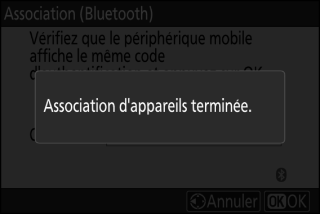
-
L’appareil photo et le périphérique mobile sont désormais associés.
Pour obtenir des informations sur l’utilisation de l’application SnapBridge, reportez-vous à l’aide en ligne.
Si vous attendez trop longtemps avant d’appuyer sur la commande de l’appareil photo et de toucher le bouton du périphérique mobile à l’étape 4, le périphérique affichera un message d’erreur et l’association échouera.
-
Si vous utilisez un périphérique Android, touchez [] et revenez à l’étape 1.
-
Si vous utilisez un périphérique iOS, fermez l’application SnapBridge et vérifiez qu’elle ne s’exécute pas en arrière-plan, puis demandez à iOS d’« oublier » l’appareil photo avant de revenir à l’étape 1. La demande « d’oubli » de l’appareil photo s’effectue via l’application « Réglages » d’iOS.
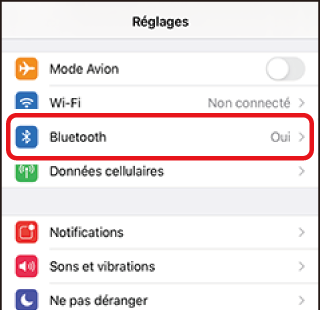

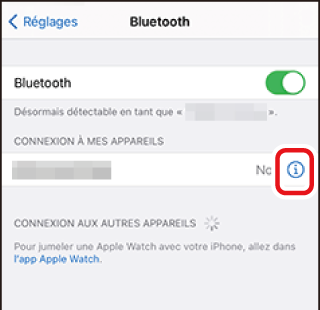

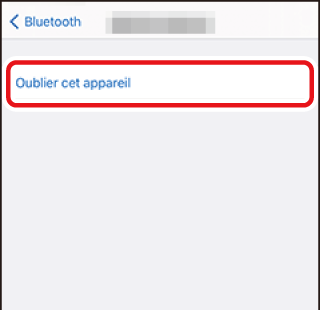
Pour désactiver le Bluetooth, sélectionnez [] pour [] > [] > [] dans le menu Réseau de l’appareil photo.
Connexion à un périphérique mobile déjà associé
Une fois le périphérique mobile associé à l’appareil photo, vous pouvez vous connecter simplement en activant le Bluetooth sur le périphérique mobile et sur l’appareil photo, puis en démarrant l’application SnapBridge.
Connexion en Wi‑Fi (mode Wi‑Fi)
En mode Wi‑Fi, l’appareil photo se connecte directement au périphérique mobile en Wi‑Fi ; aucune association en Bluetooth n’est nécessaire.
-
Activez le Wi‑Fi sur le périphérique mobile. Pour en savoir plus, consultez la documentation fournie avec le périphérique.
-
Vérifiez que l’accumulateur de l’appareil photo et la batterie du périphérique mobile sont entièrement chargés afin d’empêcher une extinction inattendue.
-
Vérifiez qu’il reste de l’espace sur la carte mémoire de l’appareil photo.
Connexion
Suivez les étapes ci-dessous pour établir une connexion entre l’appareil photo et le périphérique mobile en mode Wi‑Fi.
-
Certaines opérations s’effectuent avec l’appareil photo, d’autres avec le périphérique mobile.
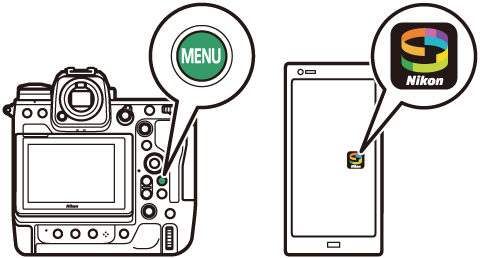
-
Vous trouverez des instructions supplémentaires via l’aide en ligne de SnapBridge.
-
Périphérique mobile : démarrez l’application SnapBridge, ouvrez l’onglet
 , touchez
, touchez  et sélectionnez [].
et sélectionnez [].Si c’est la première fois que vous démarrez l’application, touchez [] sur l’écran de bienvenue. Lorsque vous y êtes invité, touchez la catégorie de votre appareil photo, puis touchez l’option « Wi‑Fi » lorsque vous êtes invité à choisir le type de connexion.
-
Appareil photo/périphérique mobile : mettez l’appareil photo sous tension lorsque vous y êtes invité.
N’utilisez aucune des commandes de l’application pour le moment.
-
Appareil photo : sélectionnez [] > [] dans le menu Réseau, puis mettez en surbrillance [] et appuyez sur J.
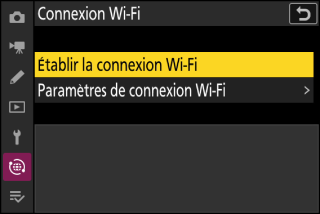
Le SSID et le mot de passe de l’appareil photo s’affichent.

-
Périphérique mobile : suivez les instructions à l’écran pour établir une connexion Wi‑Fi.
-
Sur les périphérique iOS, l’application « Réglages » démarre. Touchez [] pour ouvrir [], puis faites défiler vers le haut et touchez [] (qui figure en haut de la liste des réglages) pour afficher les réglages Wi‑Fi.
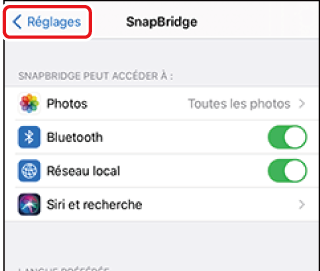

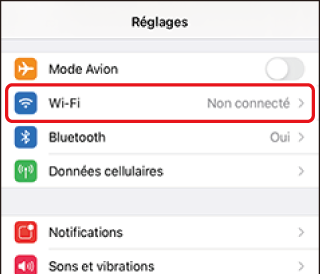
-
Sur l’écran des réglages Wi‑Fi, sélectionnez le SSID de l’appareil photo et saisissez le mot de passe affiché par l’appareil photo à l’étape 3.
-
-
Périphérique mobile : après avoir modifié les réglages du périphérique comme décrit à l’étape 4, revenez à l’application SnapBridge.
-
Après avoir établi une connexion Wi‑Fi avec l’appareil photo, le périphérique mobile affiche les options du mode Wi‑Fi.
-
L’appareil photo affiche un message indiquant que la connexion est effectuée.
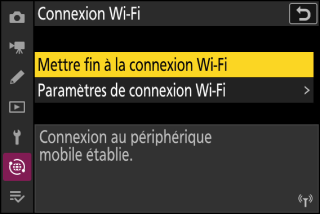
-
L’appareil photo et le périphérique mobile sont désormais connectés en Wi‑Fi.
Pour obtenir des informations sur l’utilisation de l’application SnapBridge, reportez-vous à l’aide en ligne.
Pour mettre fin à la connexion Wi‑Fi, touchez  dans l’onglet
dans l’onglet  de SnapBridge. Lorsque l’icône devient
de SnapBridge. Lorsque l’icône devient  , touchez
, touchez  et sélectionnez [].
et sélectionnez [].
